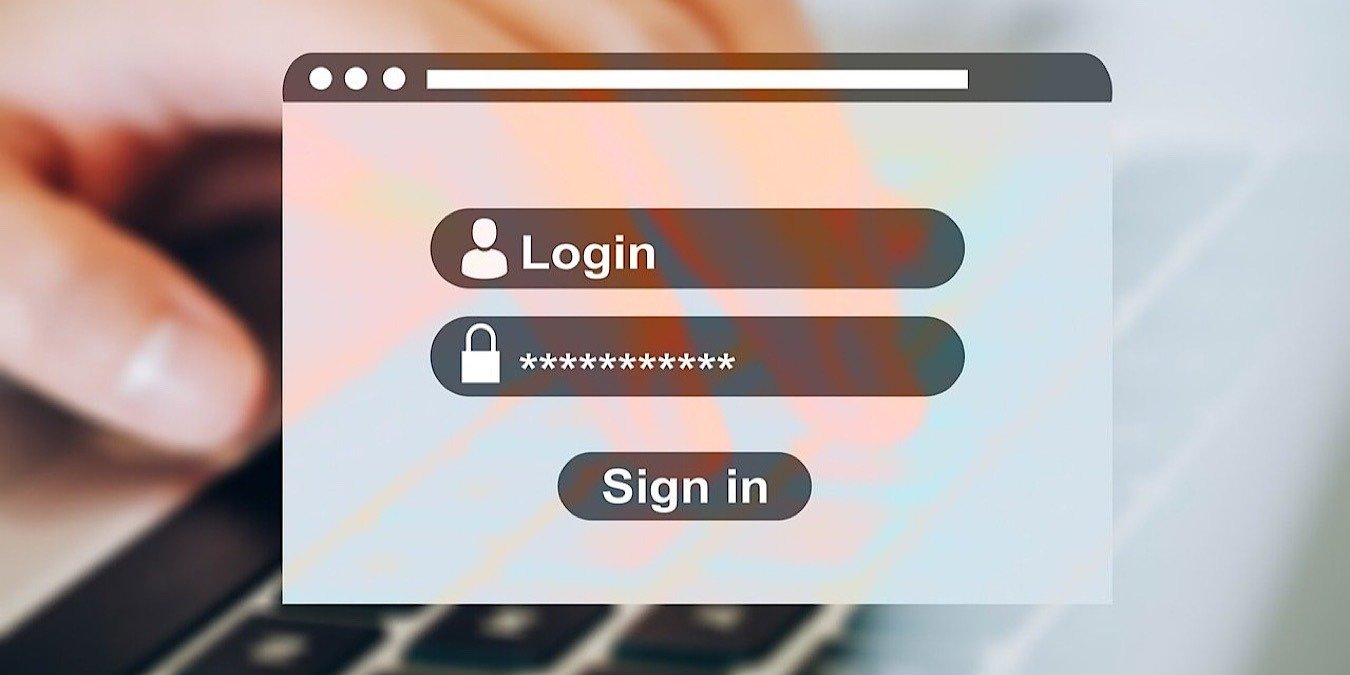Мы стали населением, которое общается посредством наших устройств. Даже если это невыгодно, мы отправляем текстовое сообщение или DM. Делиться паролями таким образом — не лучшая идея, но мы это делаем. Это просто проще. Чтобы решить эту проблему, 1Password теперь позволяет вам обмениваться паролями через безопасную ссылку с Psst!
Передача паролей небезопасными методами
Есть много причин делиться паролями. Возможно, вы захотите поделиться данными для входа в потоковую службу с кем-то еще из вашей семьи. Возможно, вы хотите, чтобы коллега просмотрел документ, который вы сохранили в одной из своих учетных записей. Возможно, вы только что настроили новое устройство умного дома и хотите поделиться логином с остальными членами семьи. Что делать, если к вам домой пришел гость и вы хотите поделиться паролем Wi-Fi?
Причин очень много, и каждая из них веская. 1Password сообщил, что 76 процентов семей признались, что небезопасно обменивались паролями. И это только те, кто в этом признается.
Читайте также: Как отслеживать ваш адрес электронной почты и пароли на предмет утечек в случае утечки данных
Но это выходит за рамки домашнего использования. Исследование 1Password показывает, что 48 процентов компаний делятся паролями через общий документ, таблицу или чат.
1Password добавляет Psst! для безопасного обмена паролями
Вот почему 1Password создал Psst! Мы собираемся и дальше обмениваться паролями и документами, поэтому нам нужен безопасный способ сделать это.
Чтобы поделиться паролем, данными для входа или документом, хранящимся в 1Password, через Psst!, вам необходимо выбрать «Поделиться» в меню «Поделиться», в результате чего будет создана ссылка..
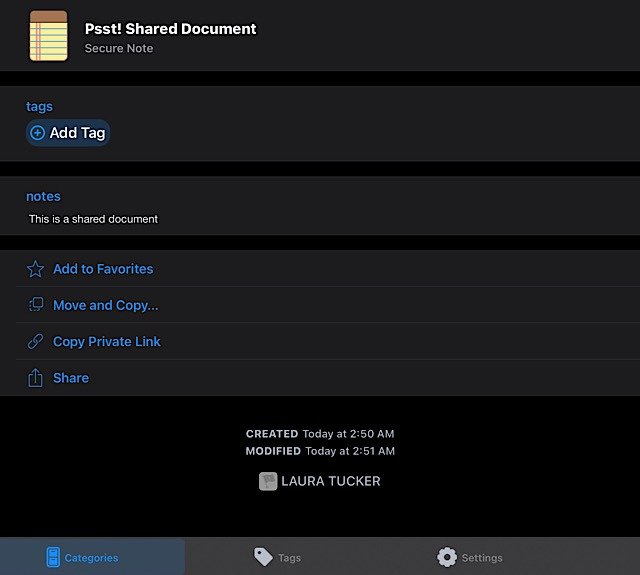
Выберите срок действия ссылки. По умолчанию — семь дней, но вы можете выбрать один, 14 или 30 дней или даже один час. Вы также можете установить срок его действия после однократного просмотра. Кроме того, вы можете ограничить повторную публикацию ссылки или ввести несколько адресов, с которыми ею можно поделиться.
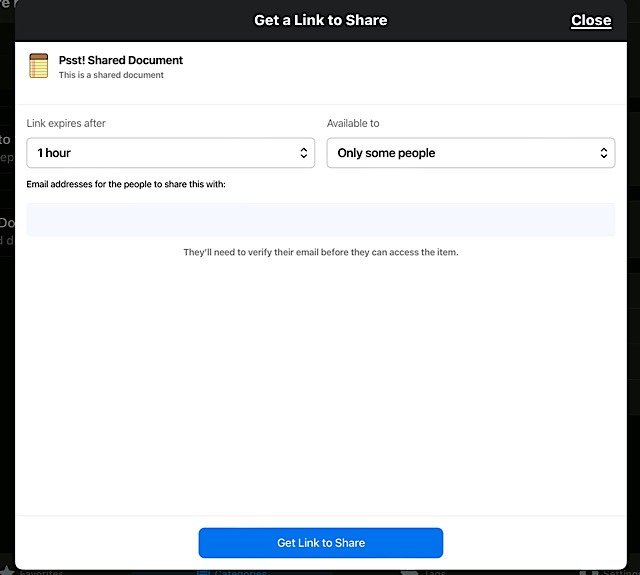
Выберите «Получить ссылку, чтобы поделиться» и отправьте своим любимым способом родственникам, друзьям или коллегам. Когда получатель откроет ссылку, он увидит общий пароль, если просмотр не был ограничен. Если вы ограничили доступ к просмотру, им нужно будет ввести свой адрес электронной почты. Им будет отправлено электронное письмо с кодом подтверждения.
При копировании и вставке кода в веб-представление им будет показан пароль, информация или документ, а также любая другая дополнительная информация или добавленные вами примечания.
Если у получателя есть учетная запись 1Password, у него есть возможность сохранить пароль или документ в своей учетной записи. Но им не обязательно быть пользователем 1Password, и, конечно, им предлагается зарегистрироваться, если они того пожелают.
Обратите внимание на безопасность использования Psst! делиться паролями. Вы не публикуете сам текст — вы публикуете только его веб-просмотр.
Кроме того, вы можете открыть журнал активности как администратор или владелец учетной записи. Это позволяет вам видеть, чем поделились, наряду с другими действиями. Откройте «Сведения о совместном доступе», и вы увидите, чем поделились, кто этим поделился, когда им поделились, когда срок его действия истек, кому поделились, сколько раз его просматривали и IP-адреса тех, кто его просматривал.
1Password предоставляет своим пользователям возможность обмениваться паролями и конфиденциальными документами так, как они хотят, но безопасным и простым способом.
Прочитайте дальше, чтобы узнать, как просматривать сохраненные пароли в macOS, iOS и iPadOS, а также импортировать/экспортировать пароли с помощью Microsoft Edge.